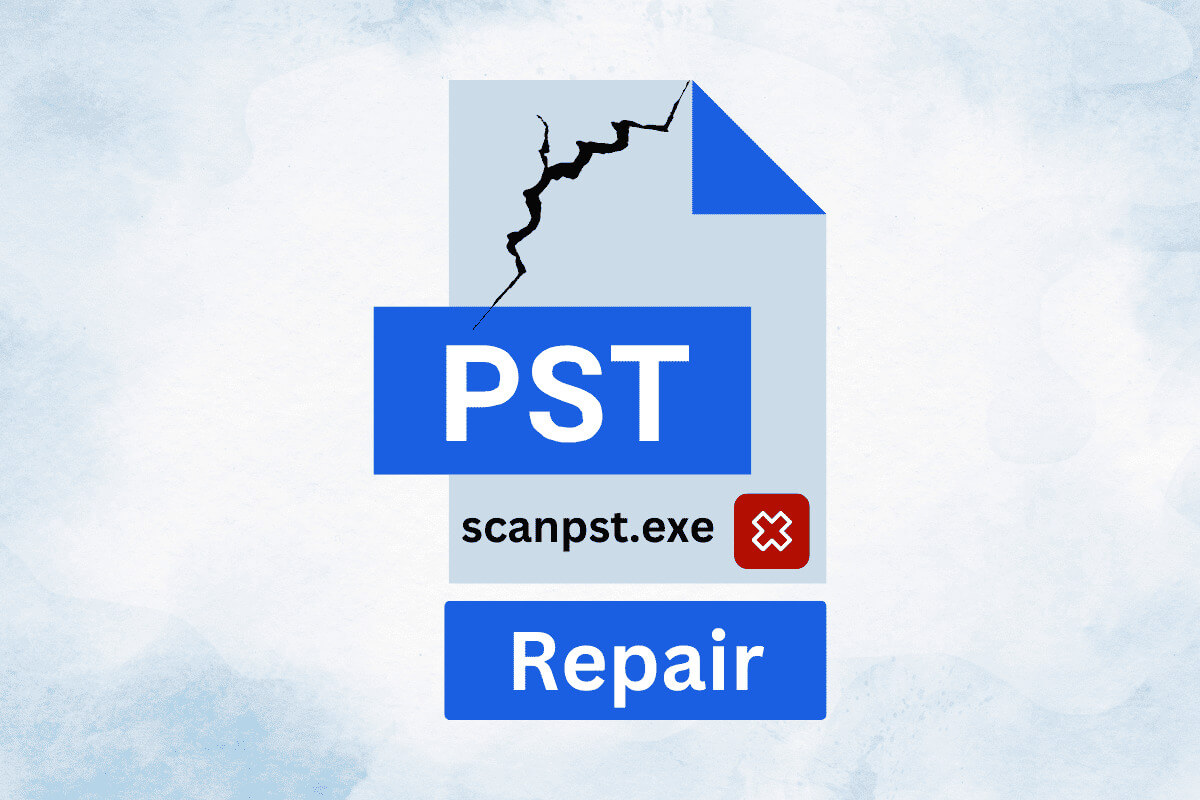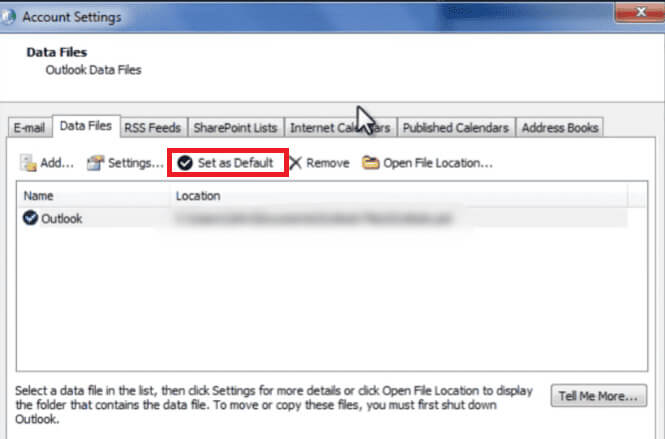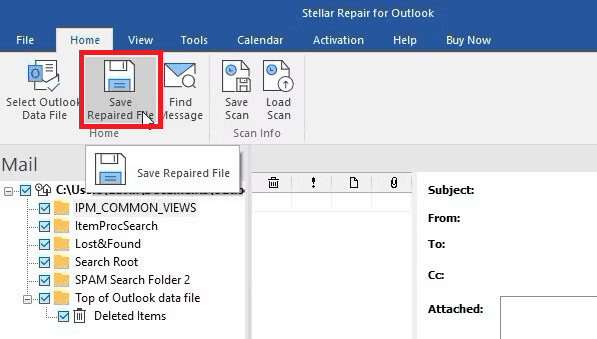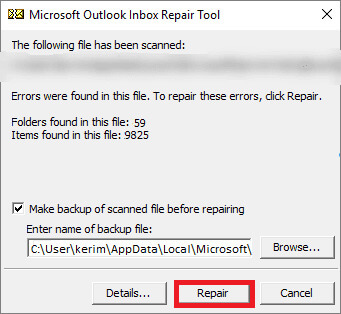Hur man reparerar PST-fil utan ScanPST
Outlook PST-filer lagrar viktig data relaterad till e-post, kontakter, kalenderhändelser, uppgifter och mer, och används för att arbeta med Microsoft Exchange Server, Microsoft 365 eller fristående versioner av Outlook. Men om din PST-fil är skadad eller skadad kan den påverka all din information. Även om Microsoft tillhandahåller ScanPST-verktyget som standardlösning för att reparera PST-filer, kanske det inte alltid är effektivt eller tillgängligt. Så vi borde veta hur man reparerar PST-fil utan och med ScanPST och vår guide hjälper dig att lära dig det.
Hur man reparerar PST-fil utan ScanPST
En PST-fil är som en lokal kopia av ditt Outlook-konto genom vilken du kan komma åt deras brevlådedata även när du inte är online eller när det finns problem med e-postservern.
Ibland kan det ta lång tid att reparera filen med hjälp av ScanPST. Så låt oss leta efter alternativa sätt.
Metod 1: Skapa en ny PST-fil
Den här metoden fungerar bara om den gamla PST-filen öppnades via Outlook.
Obs: Se till att ta en säkerhetskopia av den gamla PST-filen.
Följ stegen för att skapa en ny PST-fil och kopiera innehållet från den gamla PST-filen:
1. Gå till syn, och klicka fil, sen på att öppna, och välj Outlook-datafil att öppna den.
2. Nu förSkapa en ny PST-fil, följ följande väg:
- Outlook 2010: Fliken Hem > Nya objekt > Fler objekt > Outlook-datafil
- Outlook 2007 och tidigare: Arkiv > Ny > Outlook-datafil
3. Kopiera data från Gammal PST-fil Och klistra in den i PST-filen Den nya.
När du är klar måste du ställa in den nya PST-filen som standardfil i Microsoft Outlook.
4. Gå till en fil och klicka Datafilhantering.
5. Välj Ny PST-fil din och klicka på knappen "Ange som standard".
6. Starta om Outlook och koppla från Gammal PST-fil.
råd: Hur man tar bort ett e-postkonto från Outlook
Andra metoden: återställ och importera
Om dina PST-filer är i karantän kommer de inte att repareras av ScanPST. I sådana fall åtgärdar du det så här:
1. Gå till Säkerhetstjänsteroch tryck på Antivirus mjukvara, sen på karantän.
2. Markera kryssrutan för Outlook PST och klicka "Återhämtning".
3. Du kommer att se ett snabbt meddelande om att processen har avbrutits. Klick "Nej" Vänta tills återställningsprocessen är klar.
4. När du är klar klickar du "Tillbaka" För att gå till startsidan för antivirusprogrammet och stänga av det "Aktivera realtidsskydd."
5. Öppna nu syn, och välj fil, Klicka sedan import och export.
6. Klicka på importera från ett annat program eller en annan fil och klicka sedan på det följande.
7. Välj PST-fil, Då platsen.
8. Klicka på "recension", Och välj fil Outlook,pst, Klicka sedan "nästa". Slutligen, klicka på importera.
När detta är gjort måste du ta bort den infekterade PST-filen.
9. Öppna Outlook och skanna E -postmeddelanden, särskilt senaste meddelanden, och ta bort meddelanden som innehåller bilagor.
Du kan spara bilagor till en hårddisk eller extern enhet och skanna dem senare individuellt.
10. Tom Skräppostmapp Också.
11. Stäng slutligen Outlook och markera rutan Aktivera antivirusskydd i realtid.
Metod 3: Använd Outlook PST-reparation
Istället för ScanPST kan du använda avancerade reparationsverktyg för inkorgen som Stellar Repair för Outlook för att reparera korrupta PST-filer. Det fungerar med Outlook 2021, 2019, 2016, 2013, 2010, 2007 och 2003.
1. Ladda ner och installera ett verktyg Stellarreparation för Outlook.
2. Öppna verktyget, välj profillistan och välj sedan PST-fil Som du vill fixa.
3. Klicka på "Reparera" Vänta tills skanningsprocessen är klar.
4. När du är klar med detSe återställd data På den vänstra panelen, kontrollera var och en av dem och välj slutligen Spara den reparerade filen.
5. Välj platsen För att spara den reparerade PST-filen.
6. Klicka nu för att ställa in den reparerade filen som standard Arkiv > Kontoinställningar > Kontoinställningar > Datafiler.
7. Klicka på "tillägg", Välj den reparerade filen från dess plats och klicka sedan "Ange som standard".
Hur man reparerar PST-fil med ScanPST
Som du redan vet kan ScanPST, som även kallas Inbox Repair Tool och är ett inbyggt verktyg i Outlook, användas för att reparera korrupta PST-filer. Här är hur:
1. Stäng utsikterna Helt och gå till en katalog Installera webbplatser Följande för Microsoft Office:
Windows 32-bitarsversion
- Outlook 2019: C:\Program Files (x86)\Microsoft Office\root\Office16
- Outlook 2016: C: \ Program Files (x86) \ Microsoft Office \ root \ Office16
- Outlook 2013: C: \ Program Files (x86) \ Microsoft Office \ Office15
- Outlook 2010: C: \ Program Files (x86) \ Microsoft Office \ Office14
- Outlook 2007: C: \ Program Files (x86) \ Microsoft Office \ Office12
- Outlook 2019: C:\Program Files\Microsoft Office\root\Office16
- Outlook 2016: C:\Program Files\Microsoft Office\root\Office16
- Outlook 2013: C:\Program Files\Microsoft Office\Office15
- Outlook 2010: C:\Program Files\Microsoft Office\Office14
- Outlook 2007: C:\Program Files\Microsoft Office\Office12
2. Öppna verktyget SCANPST.EXE.
3. Klicka på "recension" Välj och klicka på Outlook-datafil (.pst). "Start".
4. Klicka på om det finns fel "Reparera".
5. Efter färdigställandet Reparationsprocess, starta om Outlook.
Hur man reparerar OST-fil i Outlook 365
OST-filer (Outlook Data File) lagrar data kopplade till Exchange-konton. Du kan reparera OST-filer i Outlook 365 på samma sätt som PST-filer. Så, se avsnitten ovan: Hur man reparerar PST-fil utan Scanpst och hur man reparerar PST-fil med ScanPST.
Du kan också använda verktyget Email Repairit:
1. Ladda ner Reparation för e-post Installera den, öppna den och klicka sedan Välj filer.
2. Klicka på "Sök" För att ladda ner OST-filen, klicka sedan "Reparera" På botten.
3. När reparationsprocessen är klar klickar du på knappen "spara".
råd: Allt du behöver veta om nya Outlook för Windows
Topp 3 Online PST reparationsverktyg
Många verktyg är specialiserade på att reparera korrupta PST-filer för att bevara Outlook-data, till exempel:
- Fixa Aryson Outlook PST: Den är speciellt utformad för att reparera och återställa skadade och skadade PST-filer. Det kan enkelt återställa e-postmeddelanden, kontakter, kalendrar och många fler.
- Voimakas Outlook PST-återställning: Den är designad med stor hastighet och effektivitet för att återställa PST-filer. Datakvaliteten äventyras aldrig med detta verktyg.
- Återställningsverktygslåda för Outlook: Detta verktyg kan reparera PST- och OST-filer i Outlook. Det har stor personlig och affärsanvändning eftersom det hjälper till att återställa e-postmeddelanden, bilagor och många fler.
Bästa gratis OST-reparationsverktyg
OST-filer är mycket viktiga i Outlook eftersom de sparar all viktig data offline så att data kan nås utan behov av ett nätverk. Därför är det viktigt att reparera den så fort den är skadad eller skadad. Här är några av de bästa verktygen:
- OST-återställningsverktyg från KDE-verktyg: Det låter dig återställa alla typer av skadade eller korrupta OST-filer även om de är lösenordsskyddade. Dessutom, genom att använda det här verktyget, behöver du inte oroa dig för systemkompatibilitet.
- SysTools OST-återställning: Den är packad med alla avancerade funktioner för att reparera korrupta filer. Även om filerna är stora i storlek kommer de att återställas snabbt.
- Kernel OST Recovery Tool: Det kan återställa alla typer av datafiler och låter dig också spara dem i olika typer av format för att göra dem kompatibla för användning på vilken enhet som helst. Det kan till och med återställa raderade objekt.
Vi hoppas att vår guide hjälper dig att reparera PST-fil utan ScanPST och med ScanPST.
Lämna dina förslag och frågor nedan i kommentarsektionen och fortsätt besöka Ahla Home för att läsa fler användbara bloggar relaterade till undervisning.